
Innehållsförteckning:
- Författare John Day [email protected].
- Public 2024-01-30 12:37.
- Senast ändrad 2025-01-23 15:10.

Idag bygger du din egen dator.
Komponenterna du behöver är:
- Moderkort
- Bagge
- CPU
- Värmesynkronisering
- Hårddisk eller SSD
- Strömförsörjning
- Case Fans
- GPU
Det finns många fördelar med att bygga din egen dator, till exempel att det är billigare, lättare att uppgradera, ger dig erfarenhet, låter dig få en dator av högre kvalitet till samma pris eller billigare av en färdigbyggd, möjliggör mer anpassning och låter dig att välja operativsystem för datorn.
Steg 1: Moderkortmontering




- Ta ut ditt moderkort ur lådan och lägg det ovanpå lådan
- Ta din CPU och sätt in den i CPU -uttaget GENTLY så att du inte böjer några stift
- Skjut tillbaka flikarna på dimmfacken och sätt i ditt RAM -minne (se till att skåran i dimmfacket är i linje med skåran på RAM -minnet annars går det inte in) se till att trycka ner RAM -minnet tills du hör en klicksignal att RAM -minnet är säkrat
- Sätt en termisk pasta på storleken på en ärt ovanpå CPU: n och ställ in din värmesynkronisering ovanpå CPU: n och skruva värmesynkronisering i CPU -fästen och anslut värmesynkronisering till moderkortet
Steg 2: Förtest

Innan du sätter in moderkortet i fodralet, anslut strömmen till moderkortet och slå på det och lyssna efter pip. Om du inte hör pipen fungerar något inte korrekt och du måste gå tillbaka och ta reda på vad det är som orsakar problemet.
Steg 3: Fodral
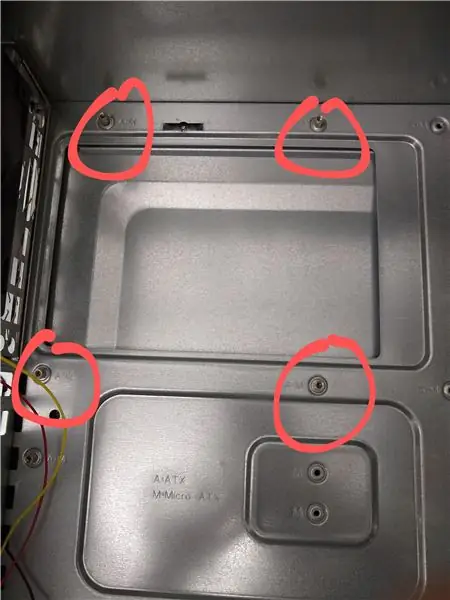

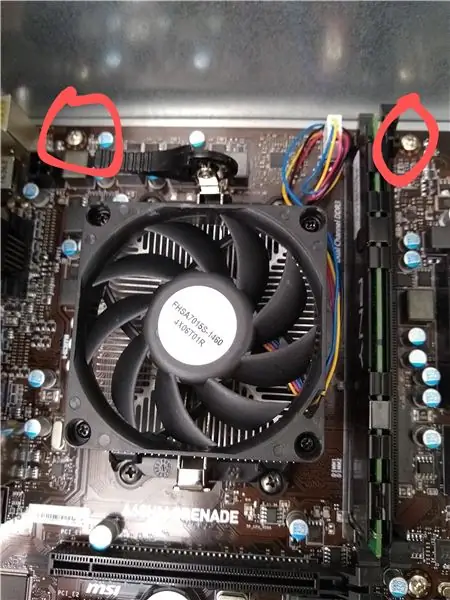
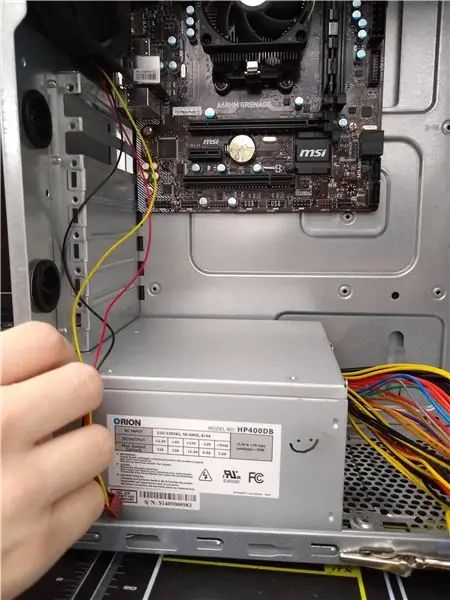
Nu är du redo att sätta in ditt moderkort i fodralet.
- Installera avstängningar i fodralet
- Installera IO -sköld
- Placera försiktigt moderkortet på avstånd
- När moderkortet är ordentligt ovanpå avstängningsskruvarna skruvas moderkortet in i avstånd genom avstängningshålen i moderkortet
- Sätt i din strömförsörjning i fodralet och skruva fast den
- Installera hårddisken i hårddiskfacket och anslut till moderkortet via SATA -kabel
- Lägg till GPU via PCI_EI -plats på moderkortet (om du har en)
- Installera fläktar på baksidan, framsidan, ovansidan (där du installerar fläktar varierar beroende på ditt fodral). För att göra detta, skruva bara in fläkten i höljet och anslut den till uttaget märkt system eller fläkt. (oftast kommer fallfläktar att vara förinstallerade)
Steg 4: Ström




Nästa steg är att lägga till ström till moderkortet
- Anslut moderkortet med en 24 -polig strömkontakt, uttaget sitter till höger om dimmfacken
- Anslut CPU: n med 4-8-stifts strömkontakt, uttaget sitter i det övre vänstra hörnet av moderkortet bredvid portarna
- Anslut frontpanelens usb, ljudkontakter och frontpanelkontakter till moderkortet, uttagen för dessa kommer att placeras på botten av moderkortet
Steg 5: Posta
När du slår på din dator bör du höra en pip som signalerar att allt är bra med ditt system och att den är redo att starta till bios eller ditt operativsystem. Om du inte hör ett pip eller om du hör mer än ett pip kan du gå till avsnittet pipkoder i moderkortets manual för att se vad problemet är.
Rekommenderad:
Arduino Car Reverse Parking Alert System - Steg för steg: 4 steg

Arduino Car Reverse Parking Alert System | Steg för steg: I det här projektet kommer jag att utforma en enkel Arduino Car Reverse Parking Sensor Circuit med Arduino UNO och HC-SR04 Ultrasonic Sensor. Detta Arduino -baserade bilomvändningsvarningssystem kan användas för autonom navigering, robotavstånd och andra
Tre högtalarkretsar -- Steg-för-steg handledning: 3 steg

Tre högtalarkretsar || Steg-för-steg-handledning: Högtalarkretsen förstärker ljudsignalerna som tas emot från miljön till MIC och skickar den till högtalaren varifrån förstärkt ljud produceras. Här visar jag dig tre olika sätt att göra denna högtalarkrets med:
Steg-för-steg-utbildning i robotik med ett kit: 6 steg

Steg-för-steg-utbildning i robotik med ett kit: Efter ganska många månader av att bygga min egen robot (se alla dessa), och efter att två gånger ha misslyckats med delar, bestämde jag mig för att ta ett steg tillbaka och tänka om min strategi och riktning. De flera månaders erfarenhet var ibland mycket givande och
Akustisk levitation med Arduino Uno Steg-för-steg (8-steg): 8 steg

Akustisk levitation med Arduino Uno Steg-för-steg (8-steg): ultraljudsgivare L298N Dc kvinnlig adapter strömförsörjning med en manlig DC-pin Arduino UNOBreadboardHur det fungerar: Först laddar du upp kod till Arduino Uno (det är en mikrokontroller utrustad med digital och analoga portar för att konvertera kod (C ++)
Hemmautomation Steg för steg Användning av Wemos D1 Mini med PCB -design: 4 steg

Hemmautomation Steg för steg Användning av Wemos D1 Mini Med PCB -design: Hemautomation Steg för steg med Wemos D1 Mini med PCB -design För några veckor sedan publicerade vi en självstudie “Hemmautomation med hallon Pi” på rootsaid.com som blev väl mottagen bland hobbyister och College studenter. Sedan kom en av våra medlemmar
